
iOS14で様々な機能がiPhoneに追加されましたが、画面(電波マークの上)に変な点が表示されるようになりました。
この点は追加されたプライバシー機能のひとつで、アプリやサイトでアクセスに関する問題が発生した時にすぐに把握できる機能となっています。
コンテンツ
電波マークの上に付く点(インジケーター)について
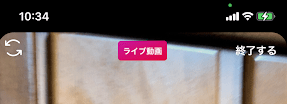
iPhoneの画面右上に充電マークやWiFiマークが元から表示されていましたが、電波マーク(モバイル通信に関するマーク)の上に点がつくことがあります。
これはインジケーター(アクセスランプ)といいますが、iPhone画面の不具合ではなく「iOS14以降に追加されたプライバシー機能のひとつ」です。
緑の点(オレンジの点)が表示されることがある
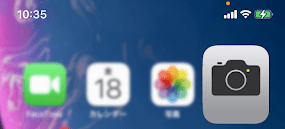
表示される点(インジケーター)は現在では2種類で、「緑色のもの」と「オレンジ色のもの」です。
表示される傾向としては、ホーム画面を開いているだけでは表示されず、何らかのアプリを開いていると点が表示されることが多いです。
緑の点は「カメラにアクセス」する際に表示される
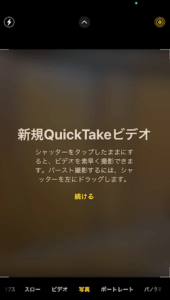
緑の点は「自分がインストールしているアプリのいずれかがカメラにアクセスしている場合」に表示されます。
カメラにアクセスするアプリ
- 各種カメラアプリ
- インスタ
- LINE
- 各種ライブ配信アプリ
など
カメラにアクセスするアプリは「カメラ機能や録画機能を起動できるアプリ」で、カメラアプリはもちろん、17LIVEやポコチャ等のライブ配信アプリで配信しようとした場合にも表示されます。
ホーム画面なのに緑色の点が表示されていた場合は、「なんらかのアプリがカメラにアクセスしたまま」だとすぐに確認できます。
オレンジの点は「マイクにアクセス」している際に表示される
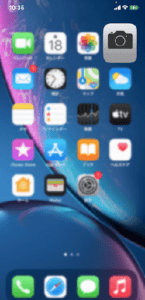
オレンジの点は「どれかのアプリでマイクがアクセスされている場合」に表示されます。
マイクにアクセスするアプリ
- ラジオ配信アプリ
- インスタ
- Skype・ディスコ―ド等の音声通話が可能なアプリ
オレンジ色の点は緑の点(カメラにアクセスされている場合)よりも優先度が低く、例えば音声とカメラの両方を同時にアクセスするライブ配信アプリ等は緑色の点が表示されます。
また、アプリの録音機能が動作している場合もオレンジの点が表示されます。
コントロールセンター内に詳細が表示されている
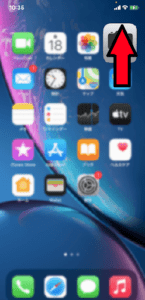
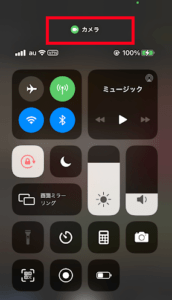
ホーム画面には点が出ているか出ていないかしかわからないので、具体的にどのアプリでカメラ・マイクがアクセスされているかはわかりません。
しかし、ホーム画面の右上を上にスワイプして表示させる「コントロールセンター」の中に、どのアプリでアクセスされているかを確認できます。
右側画像の赤枠が確認場所で、この場合だと緑色のアイコンと共に「カメラ」と表示されているので、カメラアプリが起動しているからインジケーターが付いているのだと判断できます。
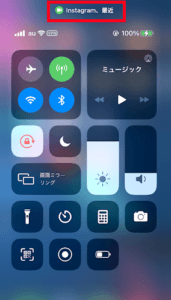
また、アプリ名の隣に「最近」と付け加えられていることもあります。
これは「現在はアクセスされていないけどついさっきまでアクセスされていた」ことを表しています。
自身がスマホをスリープするまでにアクセスされたものが表示される仕組みで、一度スリープしてスリープを解除して以降何もアクセスされていない場合は、コントロールセンターにも何も表示されません。
プライバシーを守るiOS14の新しい機能

一見すると余計な表示機能が追加されたと思うかもしれませんが、この機能はプライバシーを守るために重要な機能です。
例えば、「自分がカメラやマイクのアクセスを許可した・自分で使った記憶がないのに点が付いている」場合は、そのアプリがカメラやマイクの情報を不正に入手している可能性があることを示しています。コントロールセンターからもどのアプリでアクセスされたかがわかる仕様なので、そのアプリを開いてアクセスを消すことができます。
特に注意が必要なのはInstagramやFacebookで、撮影機能や録画・録音機能を使っていなくてもアプリを開いているだけでインジケーターが付く現象が発生しています。
その他のiOS14のプライバシー機能に関しては下記を参考にしてください。
iOS14へアップデート可能に!詳細と端末・アプリごとに発生している不具合を徹底解説
電波マークの上に付く点を消す方法
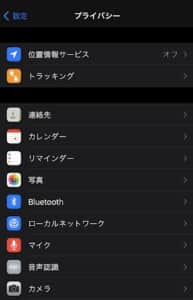
電波マークの上に点(インジケーター)が付く機能はプライバシーの観点からは大切な機能ですが、いつも表示されないところに点があると落ち着かないと考える人もいます。
現在(9月18日)時点ではインジケーターを消す方法はありません。
今後もし消すことができるようになるとしたら、プライバシーに関する機能なので設定のプライバシー項目の中に非表示設定に関する項目ができる可能性はあります。
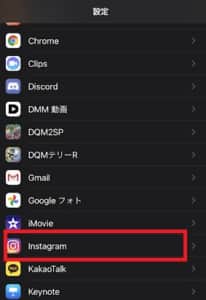
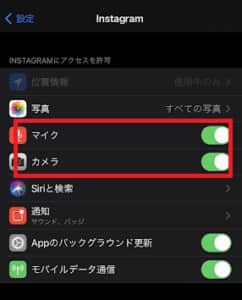
おすすめはしませんが、各アプリの「カメラとマイクのアクセス」を切ってしまうことでインジケーターを非表示にすることができます。
カメラ・マイク機能を使わなければインジケーターが付くこともなくなるからです。
ただし、カメラ・マイクのアクセスを許可しない場合は、本当に必要な時(カメラで撮影する・ライブ配信を行う等)にいちいちアクセスを許可するために設定を開かなければいけないので手間がかかります。


